您好,登錄后才能下訂單哦!
您好,登錄后才能下訂單哦!
這篇文章主要介紹“android studio怎么創建C++項目”,在日常操作中,相信很多人在android studio怎么創建C++項目問題上存在疑惑,小編查閱了各式資料,整理出簡單好用的操作方法,希望對大家解答”android studio怎么創建C++項目”的疑惑有所幫助!接下來,請跟著小編一起來學習吧!
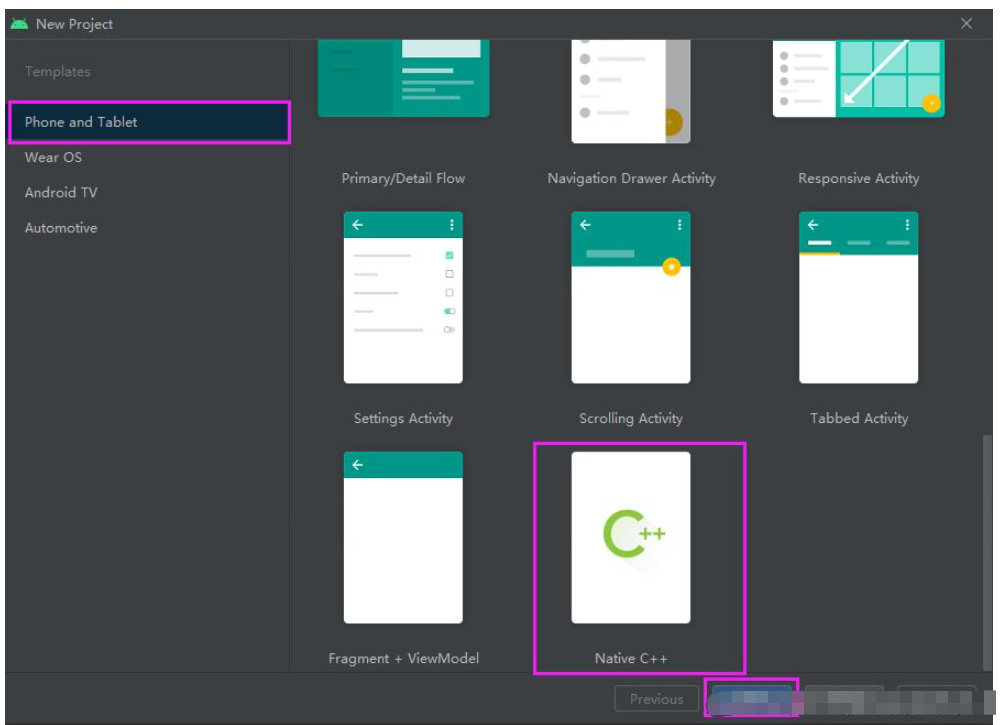
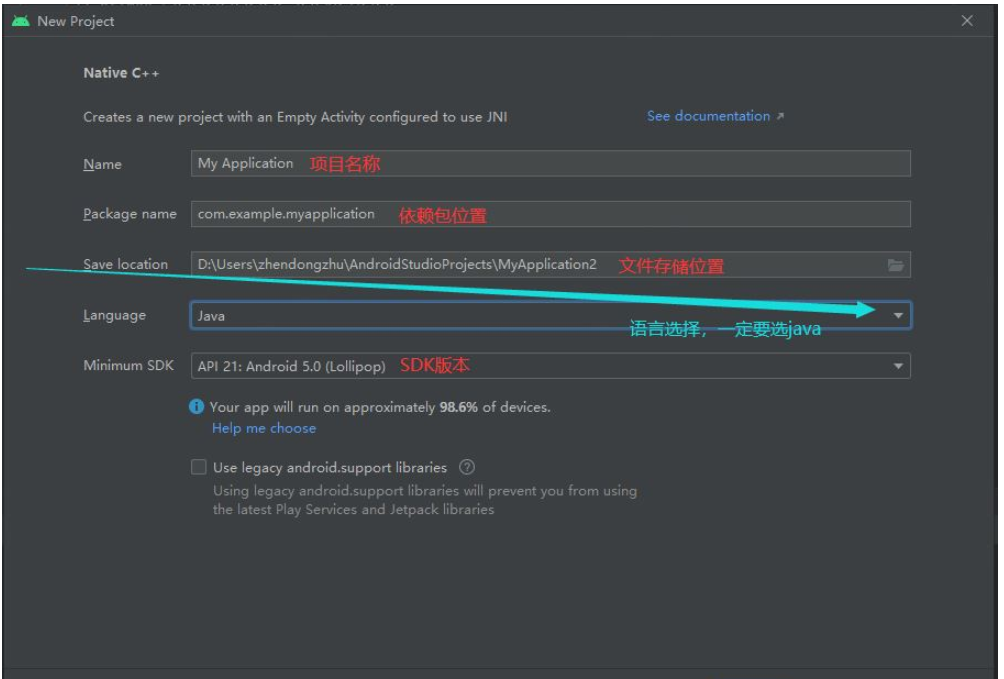
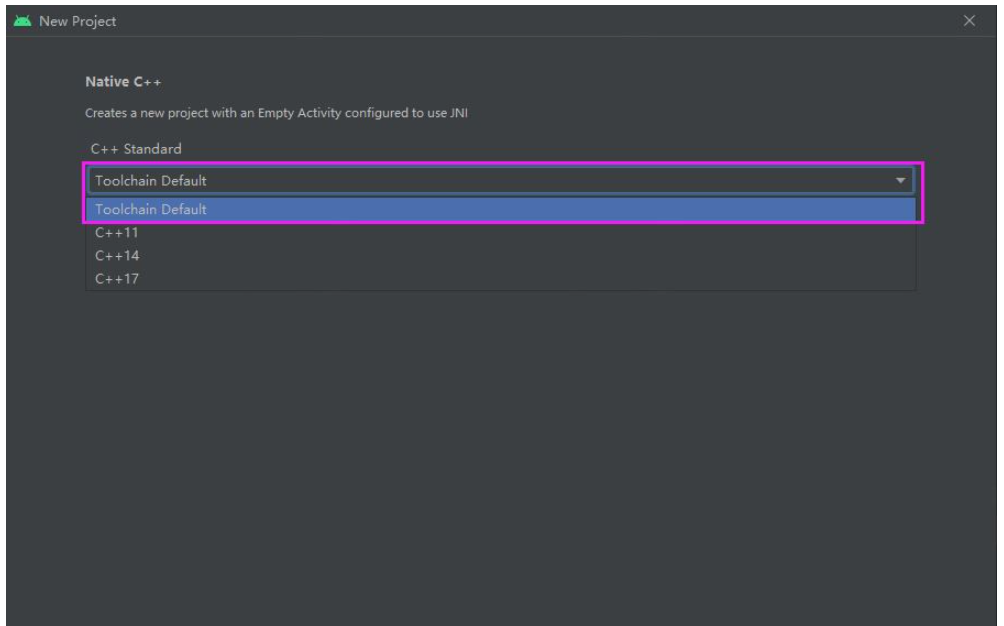
選擇左上角的工程,將Android換成Project
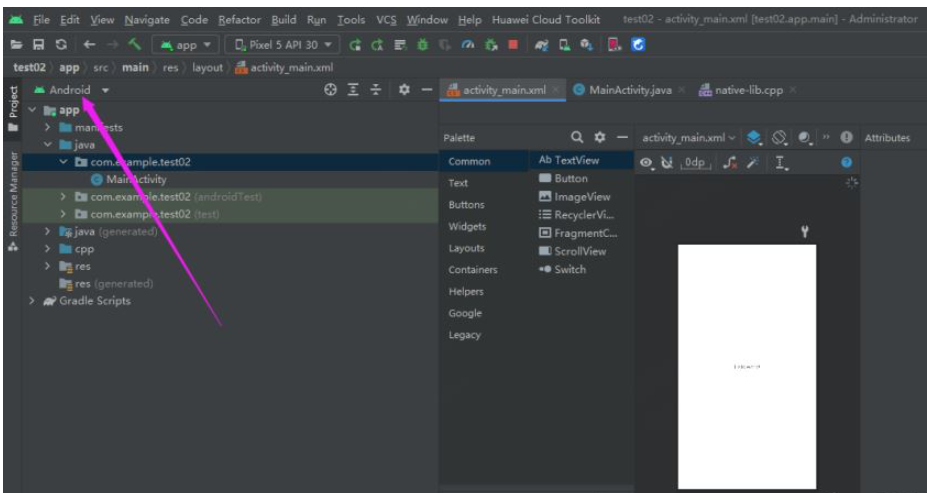
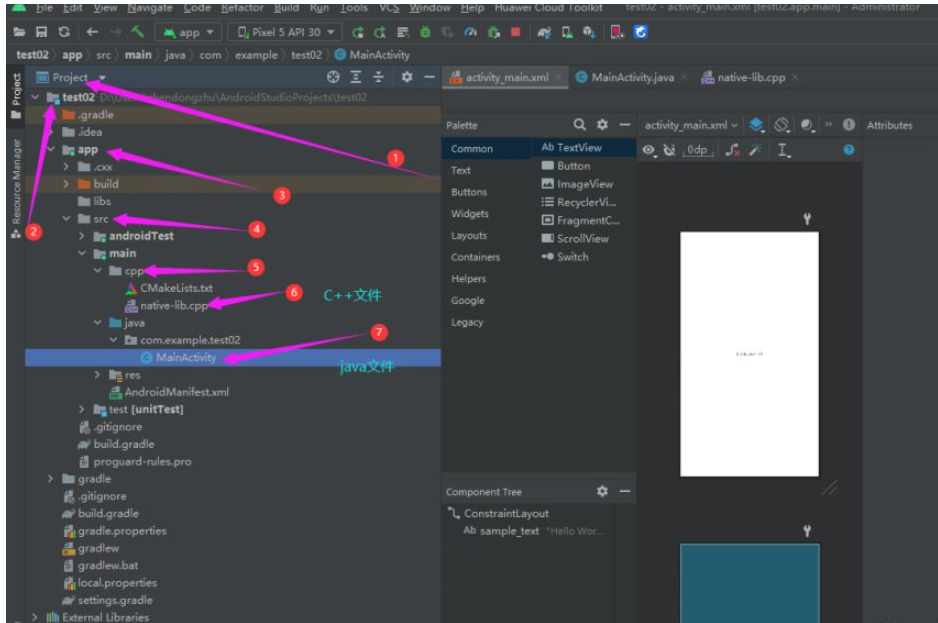
如圖所示,選擇NDK和CMake,并點擊Apply,此時會出現彈窗,告訴你要安裝的包的名稱、版本等信息,此時點ok(next)即可,下面就是等待安裝。
  Android 原生開發套件 (NDK):一個工具集,讓您能夠在 Android 項目中使用 C 和 C++ 代碼;它提供了各種平臺庫,讓您能夠管理原生 Activity 并訪問實體設備組件,例如傳感器和輕觸輸入。
  CMake:一款外部構建工具,可與 Gradle 搭配使用來構建原生庫。如果您只計劃使用 ndk-build,則不需要此組件。
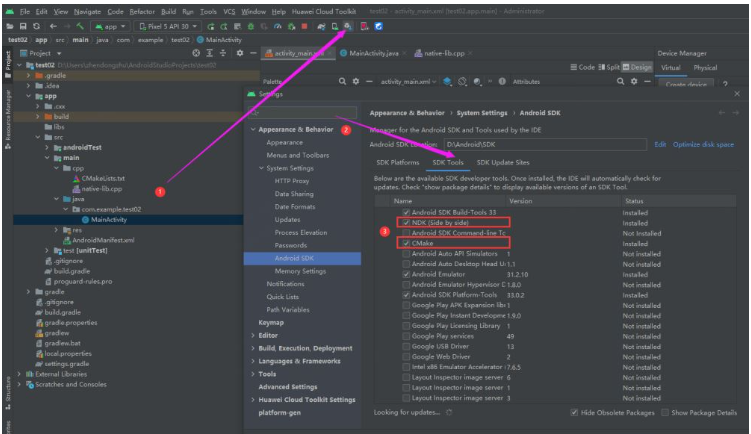
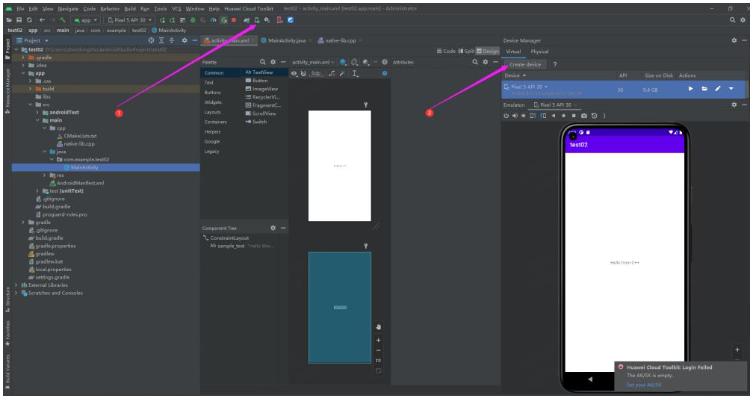
選擇手機型號,隨便選擇即可。
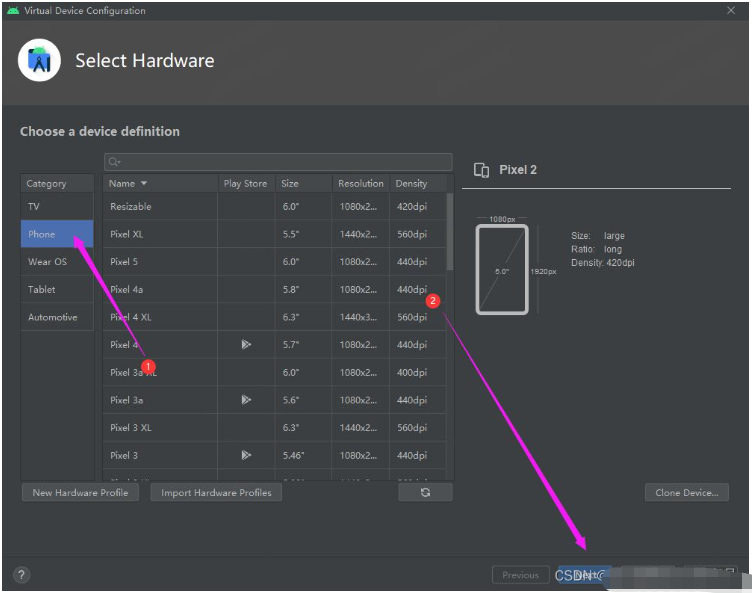
選擇x86像素,然后選擇一個適合的版本點擊Download,適合的版本其實就是右邊沒有出現紅色字體報錯即可,但是系統版本號一定要正確,看好自己的機器是32位還是64位,然后點擊finish,等待下載即可。
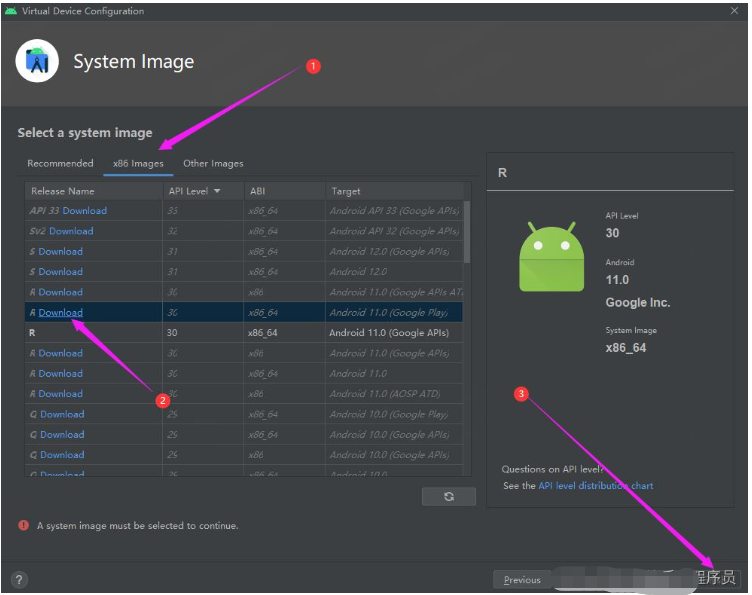
創建完畢虛擬機后,點擊運行,或者雙擊,然后在下面就會出現虛擬機。
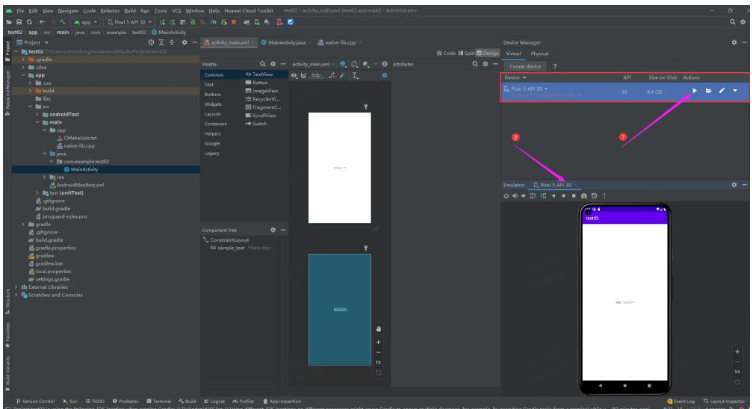
運行代碼,虛擬機運行結果如圖:
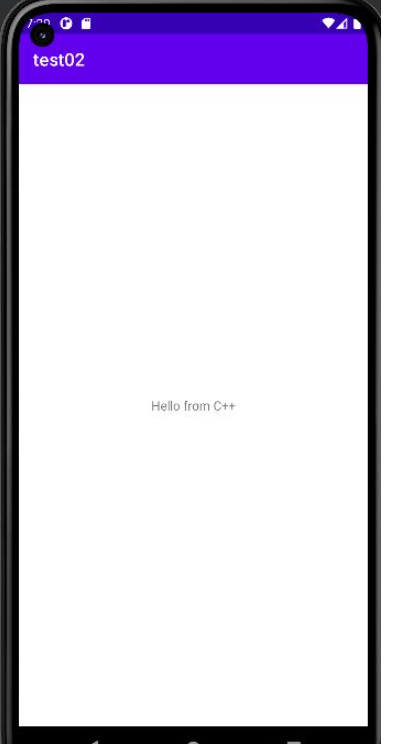
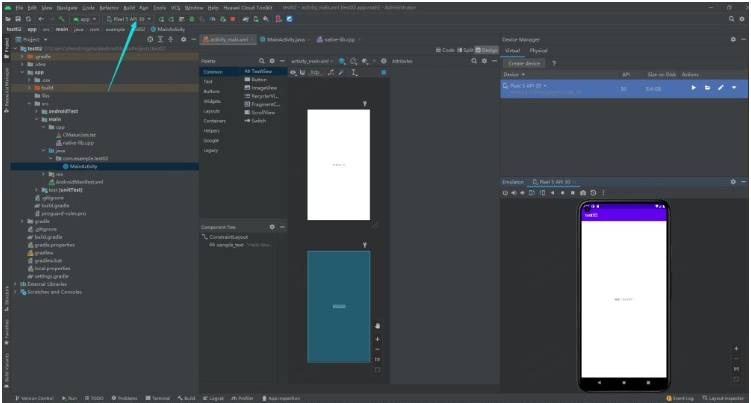
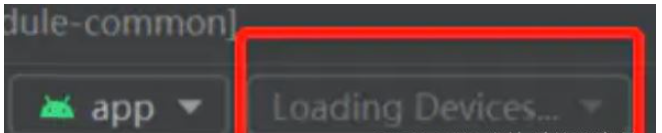
解決方法:
<1>、任務管理器,結束掉adb進程,有多少結束多少,這邊可能會因為多次點擊運行或者其他原因,啟動多個adb.exe,全部結束即可。
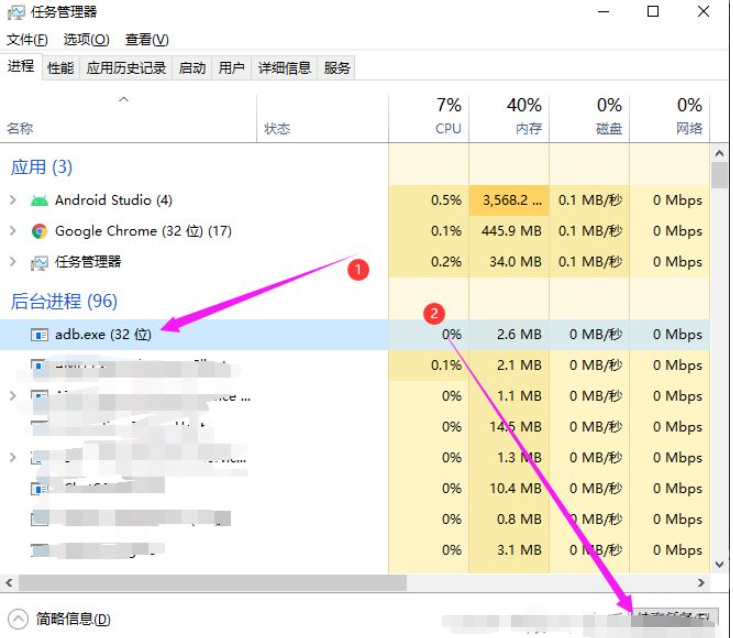
<2>、win+r,輸入cmd打開dos窗口,先執行adb kill-server,再執行adb start-server。
此時注意,運行adb kill-server會報錯,顯示5037端口被調用,這里網上會教你大部分方法讓你去查看端口被什么進程調用,然后結束進程。
但是我要說的是,不要管,報錯就報錯,然后繼續運行adb start-server。
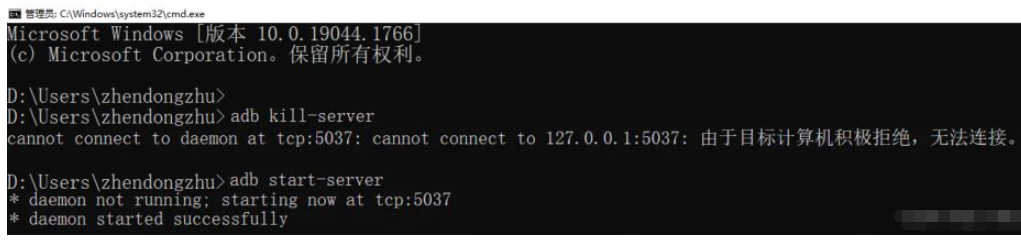
此時,返回android studio,就會發現,虛擬機成功加載。
<3>、如果還不行,就重啟android studio,記得使用管理者身份打開。
解決方法:
<1.安裝jdk,配置jdk環境變量
<2.安裝SDK,配置SDK環境變量
到此,關于“android studio怎么創建C++項目”的學習就結束了,希望能夠解決大家的疑惑。理論與實踐的搭配能更好的幫助大家學習,快去試試吧!若想繼續學習更多相關知識,請繼續關注億速云網站,小編會繼續努力為大家帶來更多實用的文章!
免責聲明:本站發布的內容(圖片、視頻和文字)以原創、轉載和分享為主,文章觀點不代表本網站立場,如果涉及侵權請聯系站長郵箱:is@yisu.com進行舉報,并提供相關證據,一經查實,將立刻刪除涉嫌侵權內容。